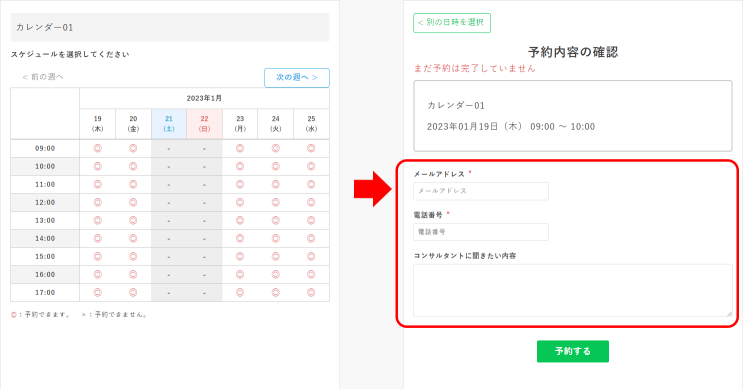追加質問する
スケジュール/イベント予約機能は、カレンダー形式またはカード形式で予約の受付、履歴確認、管理、リマインド通知ができます。
このページでは予約と同時に名前、メールアドレスなど追加質問をする方法について説明します。
手順1:「スケジュール/イベント予約 > カレンダーを作る」で、編集対象のカレンダーを選択します
本ツール(プロラインフリー)にログインして スケジュール/イベント予約 > カレンダーを作る を開き、対象のカレンダーを選択します。
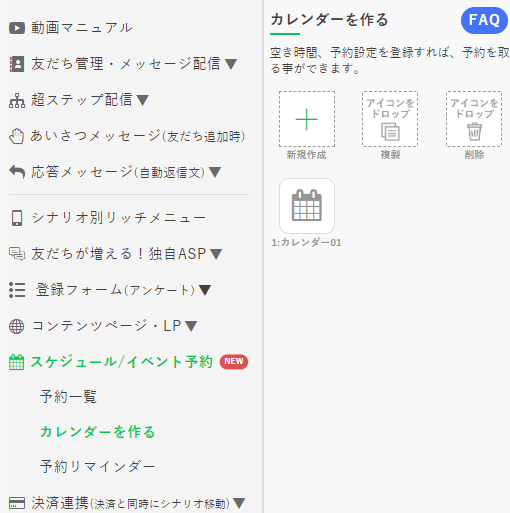
手順2:「追加質問する」をクリックします
![]()
手順3:予約完了時に質問する登録フォーム(アンケート)を選択します
初期値はなしで、追加質問を行いません。
登録フォーム(アンケート)が無い場合は、作成しておいてください。
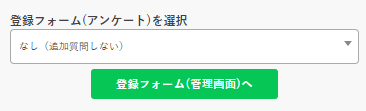
手順4:質問の内容を確認します
選択した登録フォーム(アンケート)の質問要素がプレビュー表示されます。
内容が間違いないかご確認ください。
※編集が必要な際は、登録フォーム(アンケート)の管理画面から行ってください。(このページは表示のみです)
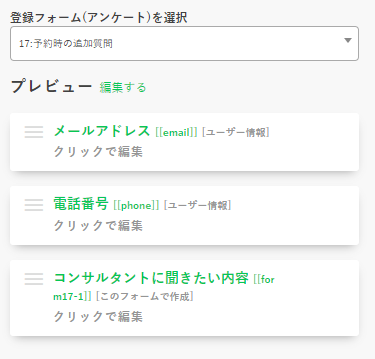
注意
スケジュール予約の追加質問の場合、登録フォーム(アンケート)の設定が一部適用されません。
・「回答完了時にシナリオ移動」「フォーム送信完了メッセージ」の設定は、スケジュール予約に追加した質問の回答でも実行されます
・「完了ページのカスタマイズ」「ページ名をカスタマイズ」は無効です(スケジュール予約の完了ページが適用されます)
・「送信ボタンの代わりに、決済ボタンを表示する」の設定は、スケジュール予約の場合は無効です(「予約する」ボタンになります)
・「重複登録を禁止する」や「登録件数を制限する」の設定で登録ができなかった場合は、予約も失敗になります
・「回答完了時にシナリオ移動」「フォーム送信完了メッセージ」の設定は、スケジュール予約に追加した質問の回答でも実行されます
・「完了ページのカスタマイズ」「ページ名をカスタマイズ」は無効です(スケジュール予約の完了ページが適用されます)
・「送信ボタンの代わりに、決済ボタンを表示する」の設定は、スケジュール予約の場合は無効です(「予約する」ボタンになります)
・「重複登録を禁止する」や「登録件数を制限する」の設定で登録ができなかった場合は、予約も失敗になります
手順5:プレビュー表示で動作を確認します。
追加質問は、日程選択後の確認画面に追加されます